Cansada de se sentir sobrecarregada com tantas tarefas, projetos e ideias pipocando na sua cabeça? Calma, amiga! Se você está aqui, é porque, assim como eu, busca uma solução prática e eficiente para colocar ordem na bagunça. E a boa notícia é que a resposta para essa aflição pode estar mais perto do que você imagina: como usar o Trello para transformar sua vida!
Neste post, vou te mostrar, de forma descomplicada e com aquela linguagem que a gente adora, como essa ferramenta incrível pode ser sua melhor amiga na hora de organizar tudo – desde a lista de compras do supermercado até o planejamento daquele projeto super ambicioso que você tanto sonha em realizar.
Prepare-se para descobrir como usar o Trello para simplificar a sua rotina, aumentar sua produtividade e, de quebra, ter mais tempo para o que realmente importa: você!
Vamos aprender juntas a criar quadros incríveis, listas inteligentes e cartões personalizados que vão te dar uma visão clara de tudo o que precisa ser feito, em andamento e já finalizado.
Prepare-se para dizer adeus à procrastinação e olá à organização!
Ao longo deste guia completo, você vai dominar as funcionalidades do Trello, aprender dicas e truques para otimizar seu uso e, o mais importante, transformar a maneira como você lida com seus compromissos.
Então, bora começar a transformar sua vida com o Trello? Vem comigo!
Desvendando o Trello: O Segredo da Organização ao Seu Alcance
Acho que a primeira coisa que você precisa entender é o que, de fato, é o Trello.
Resumindo, ele é um aplicativo online super intuitivo e visual que te ajuda a organizar projetos e tarefas de forma colaborativa.
Imagina um quadro gigante, cheio de post-its virtuais, onde você pode listar tudo o que precisa fazer, acompanhar o progresso de cada atividade e até mesmo dividir tarefas com outras pessoas.
Legal, né? Ele é como um mural de planejamento, mas muito mais completo e prático.
Com o Trello, você pode criar diversos quadros, cada um dedicado a um projeto específico.
Por exemplo, um quadro para organizar as tarefas da sua casa, outro para o trabalho, um para planejar suas viagens ou até mesmo um para cuidar dos seus hobbies.
Dentro de cada quadro, você cria listas, que representam as etapas do seu projeto.
Imagine que você está organizando uma viagem: você pode ter listas como “Ideias”, “Orçamento”, “Reservas” e “Malas Prontas”.
E dentro de cada lista, você cria cartões, que representam as tarefas específicas.
No exemplo da viagem, um cartão pode ser “Pesquisar passagens aéreas”, outro “Reservar hotel” e outro “Fazer seguro viagem”.
E o melhor de tudo: você pode arrastar e soltar os cartões entre as listas para acompanhar o progresso de cada tarefa.
Simples assim!
Agora que você já entendeu o que é o Trello, vamos mergulhar de cabeça em como usar o Trello para organizar sua vida de uma vez por todas.
O que é o Trello e Por que Ele Vai Mudar Sua Vida?
O Trello é muito mais do que um simples gerenciador de tarefas.
Ele é uma ferramenta poderosa que te ajuda a visualizar seus projetos de forma clara e organizada, facilitando o acompanhamento do progresso e a colaboração com outras pessoas.
Com ele, você nunca mais vai se sentir perdida em meio a tantas responsabilidades.
A grande sacada do Trello é a sua interface visual e intuitiva.
A organização em quadros, listas e cartões facilita a visualização de todas as suas tarefas e projetos, permitindo que você tenha uma visão geral do que precisa ser feito, o que está em andamento e o que já foi finalizado.
Além disso, a possibilidade de adicionar comentários, anexos, datas de entrega e membros aos cartões torna o Trello uma ferramenta completa para a gestão de projetos.
Outro ponto super positivo é que ele é totalmente personalizável.
Você pode criar quadros com as cores que você mais gosta, adicionar imagens de fundo e utilizar etiquetas para categorizar suas tarefas.
Isso torna o Trello uma ferramenta que se adapta às suas necessidades e te ajuda a manter o foco e a motivação.
Trello vs. Outras Ferramentas de Gerenciamento: Qual é a Melhor Para Você?
No universo da organização, existem diversas ferramentas que prometem te ajudar a colocar a vida nos trilhos.
Mas qual delas é a ideal para você?
A resposta, como sempre, é: depende!
Cada ferramenta tem suas vantagens e desvantagens, e a escolha ideal vai depender do seu estilo de trabalho, das suas necessidades e da sua personalidade.
Comparado a outras ferramentas, como planilhas ou aplicativos de lista de tarefas mais simples, o Trello se destaca pela sua interface visual e colaborativa.
As planilhas, apesar de serem ótimas para cálculos e organização de dados, podem ser um pouco complicadas para gerenciar projetos com muitas tarefas e colaboradores.
Já os aplicativos de lista de tarefas, embora práticos para organizar tarefas diárias, podem não ser suficientes para projetos mais complexos que exigem acompanhamento do progresso, divisão de responsabilidades e anexos de arquivos.
Além disso, o Trello se integra a diversas outras ferramentas, como Google Drive, Dropbox e Slack, o que facilita a colaboração e o compartilhamento de informações.
Para quem busca uma ferramenta simples, visual e colaborativa, o Trello é uma excelente opção.
Começando do Zero: Criando Sua Conta e Explorando a Interface do Trello
Antes de mais nada, para usar o Trello, você precisa criar sua conta.
É super simples e rápido!
Basta acessar o site do Trello, clicar em “Inscreva-se” e preencher as informações solicitadas.
Você pode se cadastrar usando seu e-mail ou com sua conta Google ou Microsoft.
Depois de criar sua conta, você já pode começar a explorar a interface do Trello.
A interface do Trello é bem intuitiva e fácil de usar.
No menu principal, você encontra seus quadros, seus espaços de trabalho (onde você pode organizar seus quadros por equipe ou projeto) e outras opções, como configurações da conta e notificações.
Ao clicar em um quadro, você terá acesso às listas e aos cartões.
As listas representam as etapas do seu projeto, e os cartões representam as tarefas específicas.
Você pode arrastar e soltar os cartões entre as listas para acompanhar o progresso de cada tarefa.
Para criar um novo quadro, basta clicar no botão “+ Criar” no menu principal.
Criando Seu Primeiro Quadro no Trello: Um Passo a Passo Simples
Agora que você já criou sua conta e se familiarizou com a interface, é hora de colocar a mão na massa e criar seu primeiro quadro no Trello.
Vamos usar um exemplo prático: um quadro para organizar as tarefas da sua casa.
Siga este passo a passo simples e veja como é fácil!
- Crie um novo quadro: No menu principal, clique no botão “+ Criar” e selecione “Criar quadro”. Dê um nome para o seu quadro, como “Organização da Casa” ou algo que faça sentido para você.
- Adicione listas: As listas representam as etapas do seu projeto. Para o quadro da casa, você pode criar listas como “Para Fazer”, “Em Andamento” e “Feito”. Clique em “Adicionar lista” e digite o nome da lista.
- Crie cartões: Os cartões representam as tarefas específicas. Dentro da lista “Para Fazer”, crie cartões para as tarefas que você precisa realizar. Por exemplo: “Lavar a louça”, “Limpar o banheiro”, “Lavar a roupa”, etc. Para criar um cartão, clique em “Adicionar um cartão” dentro da lista e digite o nome da tarefa.
- Personalize seus cartões: Ao clicar em um cartão, você pode adicionar detalhes importantes. Adicione uma descrição para a tarefa, defina uma data de entrega, adicione membros (se precisar de ajuda), adicione anexos (fotos, documentos), crie checklists (para dividir a tarefa em subtarefas) e adicione etiquetas (para categorizar as tarefas).
- Mova os cartões: À medida que você for realizando as tarefas, mova os cartões entre as listas. Por exemplo, quando você começar a lavar a louça, mova o cartão “Lavar a louça” para a lista “Em Andamento”. Quando terminar, mova-o para a lista “Feito”.
Personalizando Seu Quadro: Deixando o Trello com a Sua Cara
Uma das coisas mais legais do Trello é a possibilidade de personalizar seus quadros e deixá-los com a sua cara.
Afinal, quanto mais você se identificar com a ferramenta, mais fácil será usá-la e manter a organização.
Vamos ver algumas dicas de personalização:
- Escolha um fundo: O Trello oferece diversas opções de fundo, desde cores sólidas até imagens e fotos. Para mudar o fundo do seu quadro, clique em “Mostrar menu”, depois em “Mudar fundo”. Escolha a cor ou imagem que mais te agrada. Você pode até mesmo fazer upload de uma foto sua!
- Use etiquetas: As etiquetas são ótimas para categorizar suas tarefas e dar um toque de cor ao seu quadro. Você pode criar etiquetas com diferentes cores e nomes para representar diferentes tipos de tarefas, como “Urgente”, “Importante”, “Trabalho”, “Pessoal”, etc. Para criar uma etiqueta, clique em um cartão, depois em “Etiquetas”. Clique em “Criar nova etiqueta” e escolha a cor e o nome da etiqueta.
- Adicione descrições e checklists: As descrições são ótimas para dar mais detalhes sobre a tarefa, enquanto os checklists ajudam a dividir a tarefa em subtarefas menores e mais fáceis de acompanhar. Clique em um cartão, adicione uma descrição no campo “Descrição” e crie checklists no campo “Checklist”.
- Use power-ups: Os power-ups são recursos extras que você pode adicionar ao seu quadro para aumentar sua produtividade e personalizar ainda mais a ferramenta. Existem power-ups para integrar o Trello com outras ferramentas, como Google Drive, Dropbox e Slack, além de power-ups para adicionar calendários, mapas, e muito mais. Para adicionar um power-up, clique em “Mostrar menu”, depois em “Power-Ups”.
Dicas e Truques para Otimizar o Uso do Trello
Agora que você já sabe o básico de como usar o Trello, vamos aprofundar um pouco mais e aprender algumas dicas e truques para otimizar o uso da ferramenta e torná-la ainda mais eficiente:
- Use atalhos de teclado: Os atalhos de teclado podem te ajudar a economizar tempo e agilizar o uso do Trello. Por exemplo, você pode usar a tecla “C” para arquivar um cartão, “D” para adicionar uma data de entrega e “E” para editar um cartão. Para ver a lista completa de atalhos, pressione a tecla “?” enquanto estiver no Trello.
- Use etiquetas e cores de forma estratégica: As etiquetas podem ser usadas para categorizar tarefas, definir níveis de prioridade, identificar quem é responsável pela tarefa e muito mais. Use cores diferentes para cada tipo de etiqueta para facilitar a visualização.
- Crie checklists para dividir tarefas grandes em subtarefas: Isso torna as tarefas maiores mais fáceis de serem gerenciadas e te dá uma sensação de progresso à medida que você marca as subtarefas como concluídas.
- Adicione datas de entrega e defina lembretes: As datas de entrega te ajudam a manter o foco e a cumprir os prazos. O Trello te envia notificações quando uma tarefa está prestes a vencer.
- Use anexos para guardar informações importantes: Anexe arquivos, fotos, documentos e links relevantes aos cartões para ter todas as informações sobre a tarefa em um só lugar.
- Integre o Trello com outras ferramentas: Conecte o Trello com outras ferramentas que você usa, como Google Drive, Dropbox, Slack e muitas outras, para facilitar a colaboração e o compartilhamento de informações.
- Use modelos de quadros: O Trello oferece diversos modelos de quadros prontos para você usar, o que pode te ajudar a começar a organizar seus projetos de forma mais rápida e eficiente.
- Explore os power-ups: Os power-ups adicionam funcionalidades extras ao Trello, como calendários, mapas, integrações com outras ferramentas e muito mais. Explore os power-ups para personalizar a ferramenta e torná-la ainda mais útil para você.
- Use o modo de visualização “Calendário”: Se você precisa de uma visão geral das suas tarefas por data, use o modo de visualização “Calendário”. Ele mostra todas as tarefas com datas de entrega em um calendário.
- Faça backup dos seus quadros: Para evitar perda de dados, faça backup dos seus quadros regularmente. Você pode exportar seus quadros para um arquivo CSV ou JSON.
Trello para Projetos Pessoais: Organizando Sua Vida Fora do Trabalho
O Trello é uma ferramenta versátil que pode ser usada para organizar diversos aspectos da sua vida pessoal.
Se você busca como usar o Trello para organizar sua vida fora do trabalho, confira algumas dicas e exemplos:
- Planejamento de viagens: Crie um quadro para cada viagem que você planeja. Adicione listas para “Ideias”, “Orçamento”, “Reservas”, “Roteiro”, “Malas Prontas” e “Dicas”. Dentro de cada lista, adicione cartões para as tarefas específicas, como “Pesquisar passagens aéreas”, “Reservar hotel”, “Fazer seguro viagem” e “Comprar roupas de viagem”.
- Lista de compras: Crie um quadro para sua lista de compras do supermercado ou da farmácia. Adicione listas para diferentes categorias de produtos, como “Alimentos”, “Higiene pessoal”, “Limpeza” e “Outros”. Dentro de cada lista, adicione cartões para os produtos que você precisa comprar.
- Organização da casa: Crie um quadro para organizar as tarefas da sua casa. Adicione listas para “Para Fazer”, “Em Andamento” e “Feito”. Dentro de cada lista, adicione cartões para as tarefas, como “Lavar a louça”, “Limpar o banheiro”, “Lavar a roupa” e “Organizar o guarda-roupa”.
- Planejamento de eventos: Crie um quadro para planejar festas, aniversários, casamentos ou qualquer outro evento. Adicione listas para “Ideias”, “Orçamento”, “Convidados”, “Fornecedores”, “Decoração” e “Cronograma”. Dentro de cada lista, adicione cartões para as tarefas específicas, como “Enviar convites”, “Contratar buffet”, “Comprar decoração” e “Montar o cronograma do evento”.
- Organização de estudos: Crie um quadro para organizar seus estudos. Adicione listas para “Disciplinas”, “Conteúdo”, “Tarefas”, “Provas” e “Cronograma”. Dentro de cada lista, adicione cartões para as tarefas específicas, como “Ler o livro”, “Fazer exercícios”, “Estudar para a prova” e “Revisar o conteúdo”.
Trello para o Trabalho: Aumentando Sua Produtividade e Colaboração
O Trello também é uma ferramenta poderosa para aumentar a produtividade e a colaboração no trabalho.
Veja algumas dicas de como usar o Trello no ambiente profissional:
- Gerenciamento de projetos: Crie um quadro para cada projeto que você está trabalhando. Adicione listas para “Para Fazer”, “Em Andamento”, “Em Revisão” e “Feito”. Dentro de cada lista, adicione cartões para as tarefas específicas, como “Pesquisar informações”, “Criar conteúdo”, “Revisar o texto” e “Publicar o artigo”.
- Organização de tarefas: Crie um quadro para organizar suas tarefas diárias. Adicione listas para “Prioridades”, “Tarefas do dia” e “Feito”. Dentro de cada lista, adicione cartões para as tarefas que você precisa realizar.
- Planejamento de conteúdo: Crie um quadro para planejar o conteúdo do seu blog, site ou redes sociais. Adicione listas para “Ideias”, “Pauta”, “Rascunho”, “Revisão” e “Publicado”. Dentro de cada lista, adicione cartões para as tarefas específicas, como “Criar o título”, “Escrever o texto”, “Adicionar imagens” e “Publicar o post”.
- Gerenciamento de clientes: Crie um quadro para cada cliente que você atende. Adicione listas para “Contato inicial”, “Proposta”, “Em andamento”, “Faturado” e “Finalizado”. Dentro de cada lista, adicione cartões para as tarefas específicas, como “Enviar e-mail”, “Criar proposta”, “Realizar o serviço” e “Enviar a fatura”.
- Reuniões e brainstorming: Crie um quadro para organizar as pautas das reuniões e brainstorming. Adicione listas para “Pauta da reunião”, “Discussão”, “Ações” e “Resultados”. Dentro de cada lista, adicione cartões para os tópicos da reunião, ideias e tarefas.
Dicas Avançadas: Explorando o Trello ao Máximo
Agora que você já domina os fundamentos do Trello, vamos explorar algumas dicas avançadas para turbinar sua experiência e extrair o máximo da ferramenta:
- Use o Power-Up “Calendário” para visualizar suas tarefas por data: O Power-Up “Calendário” é uma mão na roda para quem precisa ter uma visão geral das tarefas que precisam ser cumpridas em determinado período. Ele exibe todas as tarefas com datas de entrega em um calendário visual, facilitando o planejamento e o controle dos prazos.
- Explore o Power-Up “Custom Fields” para adicionar campos personalizados aos seus cartões: Com o Power-Up “Custom Fields”, você pode adicionar campos personalizados aos seus cartões, como “Orçamento”, “Prioridade”, “Status” e muito mais. Isso permite que você personalize seus quadros de acordo com suas necessidades e organize suas tarefas de forma mais detalhada.
- Automatize tarefas com o Power-Up “Butler”: O Power-Up “Butler” é uma ferramenta de automação que permite que você crie regras para automatizar tarefas no Trello. Por exemplo, você pode criar uma regra para mover um cartão para a lista “Feito” automaticamente quando uma checklist for concluída. Isso economiza tempo e esforço, além de manter seus quadros sempre atualizados.
- Use o Power-Up “Google Drive” para integrar seus arquivos do Google Drive ao Trello: Se você usa o Google Drive para armazenar seus arquivos, o Power-Up “Google Drive” é essencial. Com ele, você pode anexar arquivos do Google Drive aos seus cartões, facilitando o acesso e o compartilhamento de informações.
- Integre o Trello com outras ferramentas que você usa: O Trello se integra a diversas outras ferramentas, como Slack, Dropbox e Evernote. Explore as integrações para facilitar a colaboração e o compartilhamento de informações entre as diferentes plataformas que você utiliza.
Como Usar o Trello em Equipe: Colaboração e Produtividade em Foco
O Trello é uma ferramenta fantástica para trabalhar em equipe, facilitando a colaboração e a comunicação entre os membros.
Para usar o Trello em equipe com sucesso, siga estas dicas:
- Crie espaços de trabalho compartilhados: Crie espaços de trabalho compartilhados para cada equipe ou projeto. Isso facilita o acesso aos quadros e a organização das tarefas.
- Convide membros para o quadro: Convide os membros da sua equipe para o quadro e atribua tarefas a cada um. Isso garante que todos saibam o que precisam fazer e quem é responsável por cada tarefa.
- Use etiquetas e cores para identificar tarefas e responsabilidades: Use etiquetas e cores para identificar tarefas por projeto, prioridade, status e responsabilidades. Isso ajuda a manter a organização e a visualização clara das tarefas.
- Comunique-se dentro dos cartões: Utilize os cartões para se comunicar com os membros da equipe, adicionando comentários, anexos e marcando pessoas. Isso centraliza a comunicação e evita que informações se percam em e-mails ou outras plataformas.
- Utilize as listas para acompanhar o progresso: Use listas como “A fazer”, “Em andamento” e “Feito” para acompanhar o progresso das tarefas. Arraste e solte os cartões entre as listas para atualizar o status das tarefas.
- Defina datas de entrega e lembretes: Defina datas de entrega e lembretes para as tarefas, garantindo que todos cumpram os prazos.
- Explore os power-ups para colaboração: Utilize os power-ups do Trello para otimizar a colaboração, como o power-up “Calendário” para visualizar as tarefas por data, o power-up “Google Drive” para compartilhar arquivos e o power-up “Slack” para receber notificações no Slack.
- Realize reuniões de acompanhamento no Trello: Utilize os quadros do Trello como base para as reuniões de acompanhamento, revisando as tarefas, atualizando o status e discutindo os próximos passos.
Trello para Iniciantes: Dicas Essenciais para Começar com o Pé Direito
Se você está começando a usar o Trello, estas dicas vão te ajudar a ter uma experiência tranquila e produtiva:
- Comece com um quadro simples: Não tente criar um quadro complexo logo de cara. Comece com um quadro simples, como um quadro para organizar as tarefas da sua casa ou do trabalho.
- Foque no básico: Aprenda a criar quadros, listas e cartões. Entenda como adicionar descrições, datas de entrega e membros.
- Experimente e teste: Explore as funcionalidades do Trello e teste diferentes formas de organizar suas tarefas.
- Seja consistente: Utilize o Trello regularmente para criar o hábito de organizar suas tarefas.
- Personalize seus quadros: Personalize seus quadros com cores, imagens e etiquetas para torná-los mais atrativos e funcionais.
- Utilize modelos de quadros: Utilize os modelos de quadros do Trello para começar a organizar seus projetos de forma mais rápida e eficiente.
- Explore os power-ups aos poucos: Explore os power-ups do Trello aos poucos. Comece com os power-ups mais básicos, como o power-up “Calendário”, e depois explore outros.
- Busque ajuda: Se tiver dúvidas, busque ajuda nos tutoriais e na comunidade do Trello.
- Seja paciente: Leva um tempo para se adaptar ao Trello. Seja paciente e continue explorando as funcionalidades da ferramenta.
- Divirta-se: O Trello deve ser uma ferramenta que te ajuda a organizar suas tarefas, não uma fonte de estresse. Divirta-se explorando as funcionalidades da ferramenta e encontrando a melhor forma de usá-la.
Trello Mobile: Leve a Organização para Onde Você For
Uma das grandes vantagens do Trello é que ele está disponível para dispositivos móveis, como smartphones e tablets.
Isso significa que você pode levar a organização para onde você for e ter acesso às suas tarefas e projetos a qualquer hora e em qualquer lugar.
Baixe o aplicativo: Baixe o aplicativo do Trello na App Store (iOS) ou na Google Play Store (Android).
Acesse seus quadros: Faça login na sua conta e acesse seus quadros.
Criando e editando cartões: Crie e edite cartões, adicione descrições, datas de entrega, membros e anexos.
Arraste e solte cartões: Arraste e solte os cartões entre as listas para atualizar o status das tarefas.
Receba notificações: Receba notificações sobre as tarefas que precisam ser feitas, as tarefas atribuídas a você e as atualizações nos quadros.
Colabore com sua equipe: Colabore com sua equipe, adicionando comentários, anexos e marcando pessoas.
Use offline: Acesse seus quadros mesmo sem conexão com a internet. As alterações que você fizer serão sincronizadas automaticamente quando você se conectar à internet novamente.
Sincronize com outros dispositivos: O Trello sincroniza automaticamente seus dados entre todos os seus dispositivos, para que você possa acessar seus quadros e tarefas em qualquer lugar.
Trello e a Produtividade: Como a Ferramenta Pode Impulsionar Seus Resultados
Ao aprender como usar o Trello de forma eficaz, você estará no caminho certo para aumentar significativamente sua produtividade.
Mas como exatamente o Trello faz isso?
- Visibilidade Clara: O Trello oferece uma visão clara e organizada de todas as suas tarefas e projetos, facilitando o acompanhamento do progresso e evitando que você se sinta sobrecarregada.
- Priorização: Ao usar etiquetas, datas de entrega e checklists, você pode priorizar suas tarefas e focar no que realmente importa, evitando distrações e retrabalhos.
- Menos Procrastinação: Com o Trello, você pode dividir suas tarefas em etapas menores e mais gerenciáveis, o que torna o processo mais fácil e menos intimidador, reduzindo a procrastinação.
- Colaboração Eficiente: Se você trabalha em equipe, o Trello facilita a colaboração, permitindo que você atribua tarefas, compartilhe informações e se comunique de forma eficiente, evitando mal-entendidos e atrasos.
- Foco e Concentração: Ao ter todas as suas tarefas e projetos em um só lugar, você pode se concentrar no que está fazendo no momento, sem se preocupar em esquecer algo importante.
Resolvendo Problemas Comuns: Dúvidas Frequentes e Soluções no Trello
Ainda está com alguma dúvida sobre como usar o Trello?
Aqui estão as respostas para algumas das perguntas mais comuns:
- “Não consigo criar listas no meu quadro.” Verifique se você tem permissão para editar o quadro. Se estiver trabalhando em equipe, entre em contato com o administrador do quadro para solicitar a permissão.
- “Não consigo adicionar membros ao meu quadro.” Verifique se você tem permissão para adicionar membros ao quadro. Se estiver trabalhando em equipe, entre em contato com o administrador do quadro para solicitar a permissão. Certifique-se de que os membros que você está adicionando já possuem uma conta no Trello.
- “Não consigo anexar arquivos aos meus cartões.” Verifique se você tem permissão para anexar arquivos aos cartões. Se estiver trabalhando em equipe, entre em contato com o administrador do quadro para solicitar a permissão. Verifique se o tamanho do arquivo que você está anexando não excede o limite permitido.
- “Como faço para recuperar um cartão que excluí?” Se você excluiu um cartão por engano, pode recuperá-lo no menu “Arquivar” do quadro.
- “Como faço para exportar meus quadros?” Para exportar seus quadros, clique no menu “Mostrar menu”, depois em “Mais” e selecione “Exportar”. Você pode exportar seus quadros para um arquivo CSV ou JSON.
- “O Trello é pago?” O Trello oferece um plano gratuito com recursos básicos. Se você precisar de mais recursos, como mais espaço de armazenamento, integrações com outras ferramentas e suporte prioritário, pode assinar um dos planos pagos.
- “Como faço para convidar outras pessoas para colaborar no meu quadro?” Para convidar outras pessoas para colaborar no seu quadro, clique no botão “Convidar” no canto superior direito do quadro e insira o e-mail das pessoas que você deseja convidar.
- “Como faço para alterar a data de entrega de uma tarefa?” Clique no cartão da tarefa e, em seguida, clique na data de entrega que está configurada. Um calendário aparecerá, permitindo que você selecione uma nova data.
- “Como faço para mudar a cor de uma etiqueta?” Clique no cartão da tarefa e, em seguida, clique na etiqueta. Selecione a opção “Editar” e escolha uma nova cor para a etiqueta.
Exemplos Práticos: Como Usar o Trello em Diferentes Situações
Para te inspirar e mostrar a versatilidade do Trello, confira alguns exemplos práticos de como a ferramenta pode ser usada em diferentes situações:
1. Planejamento de Eventos:
- Quadro: “Aniversário da Maria”
- Listas: “Ideias”, “Lista de Convidados”, “Orçamento”, “Fornecedores”, “Decoração”, “Cronograma”
- Cartões:
- “Enviar convites” (Lista de Convidados)
- “Contratar buffet” (Fornecedores)
- “Comprar balões e enfeites” (Decoração)
- “Criar o cronograma do evento” (Cronograma)
- “Definir data do aniversário” (Ideias)
- “Pesquisar preços de doces” (Orçamento)
2. Organização de Estudos:
- Quadro: “Estudos – Concurso Público”
- Listas: “Disciplinas”, “Conteúdo”, “Cronograma”, “Tarefas”
- Cartões:
- “Ler o livro de Português” (Conteúdo)
- “Fazer exercícios de Matemática” (Tarefas)
- “Estudar Direito Administrativo” (Disciplinas)
- “Revisar o conteúdo da aula” (Conteúdo)
- “Montar o cronograma de estudos” (Cronograma)
3. Gerenciamento de Projetos Profissionais:
- Quadro: “Projeto Lançamento do Site”
- Listas: “Ideias”, “Para Fazer”, “Em Andamento”, “Em Revisão”, “Feito”
- Cartões:
- “Definir o layout do site” (Ideias)
- “Contratar o designer” (Para Fazer)
- “Escrever o conteúdo do site” (Em Andamento)
- “Revisar o texto” (Em Revisão)
- “Publicar o site” (Feito)
4. Lista de Compras:
- Quadro: “Lista de Compras”
- Listas: “Supermercado”, “Farmácia”, “Higiene Pessoal”, “Limpeza”
- Cartões:
- “Leite” (Supermercado)
- “Sabonete” (Higiene Pessoal)
- “Detergente” (Limpeza)
- “Remédio para dor de cabeça” (Farmácia)
- “Pão” (Supermercado)
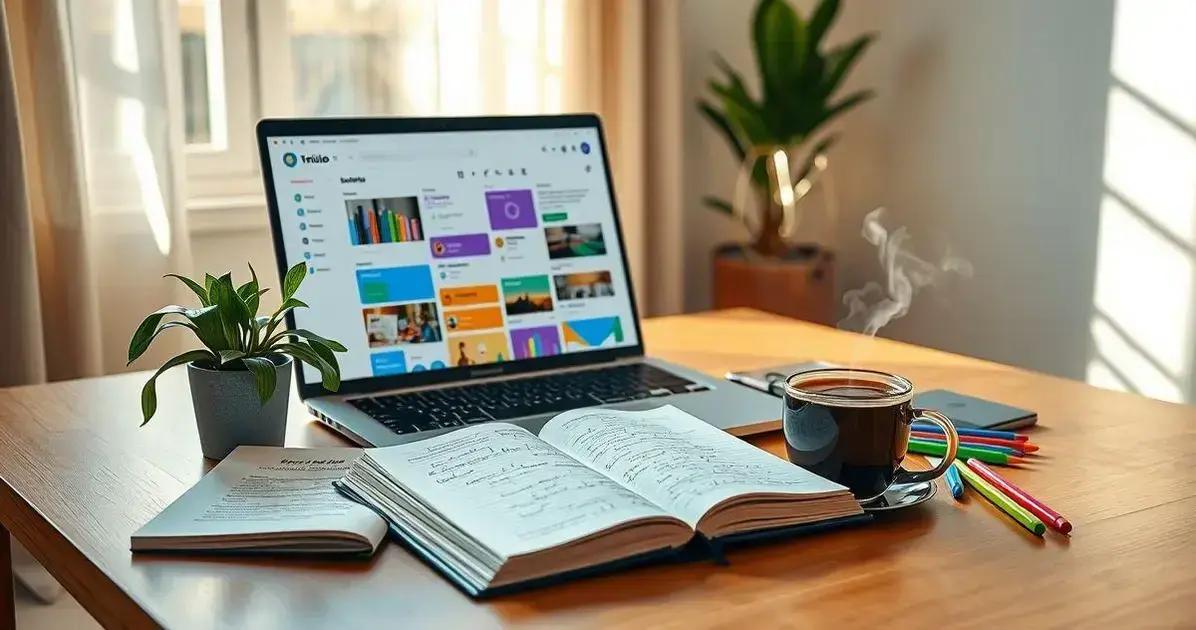
Deixe um comentário